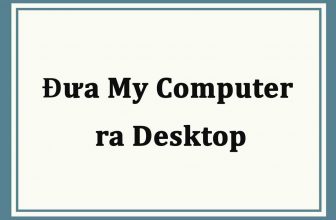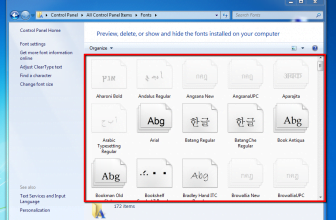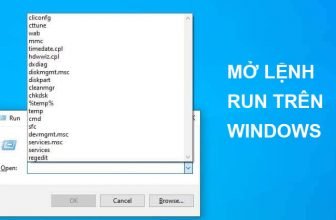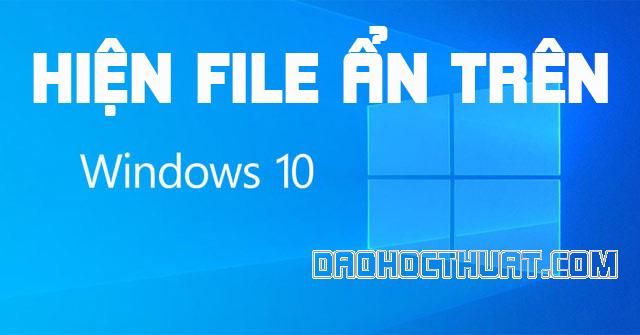Trong Windows 10, bạn có thể mở Task Manager bằng cách nhấp chuột phải vào thanh tác vụ và chọn Task Manager. Nhưng trong Windows 11, tất cả đã được thay đổi. Microsoft đã đơn giản hóa thanh Taskbar trong Windows 11. Khi nhấp chuột phải vào thanh tác vụ, bạn không thể thấy các tùy chọn tương tự như trong Windows 10. Bạn chỉ thấy Cài đặt thanh tác vụ để bạn tùy chỉnh thanh Taskbar.
Trước đó, bạn có thể mở Task Manager thông qua thanh tác vụ (nhấp chuột phải vào thanh tác vụ và chọn Task Manager). Nhưng bây giờ, bạn không thể làm điều đó trong Windows 11.
3 Cách mở Task Manager trên Windows 11
Vậy thì, làm cách nào để mở Task Manager trong Windows 11? Bạn có thể sử dụng các cách khác để làm điều đó. Để giúp bạn tìm ra một cách phù hợp, chúng tôi sẽ chỉ cho bạn một số phương pháp trong bài đăng này.
Sử dụng Menu WinX
Menu chuột phải của thanh tác vụ đã bị loại bỏ trong Windows 11. Nhưng menu WinX vẫn còn đó. Bạn có thể nhấp chuột phải vào Start để mở menu WinX và chọn Task Manager để mở Task Manager trong Windows 11.
Sử dụng phím tắt Trình quản lý tác vụ
Bạn cũng có thể sử dụng các phím nóng của Trình quản lý tác vụ để mở nó. Trong Windows 11, phím tắt Trình quản lý tác vụ là Ctrl + Shift + Esc.
Bạn có thể nhấn ba phím này cùng lúc để mở trực tiếp Trình quản lý tác vụ trong Windows 11.
Sử dụng Windows Search để mở Task Manager
Bạn có thể sử dụng tính năng tìm kiếm của Windows để tìm kiếm tệp, thư mục, trang web, ứng dụng đã cài đặt và hơn thế nữa trên máy tính Windows của mình. Vì vậy, bạn có thể sử dụng nó để tìm kiếm Task Manager và mở nó trong Windows 11.
Biểu tượng của tìm kiếm Windows lớn hơn trong Windows 11. Bạn có thể tìm thấy nó bên cạnh nút Search. Bạn có thể nhấp vào nó để gọi tìm kiếm Windows, nhập trình quản lý tác vụ vào hộp tìm kiếm và chọn kết quả đầu tiên (Trình quản lý tác vụ) để mở Task Manager ngay lập tức trong Windows 11.
Mời bạn xem thêm cách sửa lỗi Thanh Taskbar trên win 10 không hoạt động
Bạn có thể làm gì trong Task Manager Windows 11?
Task Manager không bị thay đổi trong Windows 11. Sau khi truy cập, bạn cũng có thể sử dụng trình quản lý này để buộc kết thúc ứng dụng đã mở, mở ứng dụng mới hoặc làm những việc khác bạn có thể làm trong Trình quản lý tác vụ như trong Windows 10.
Bạn cũng có thể cho phép một chường nào đó được quyền khởi động cùng Windows của bạn. Hoặc bạn có thể tắt đi nếu không còn nhu cầu đó nữa.
Bạn cũng có thể Enable/Disable các dịch vụ trong Windows để giúp máy tính của bạn chạy nhanh hơn. Đây là một cách thường dùng và khá nhanh khi sử dụng.
Lời kết
Như trên thì chắc hẳn với những ai vừa lên đời Windows 11 sẽ có thể biết cách để mở Task Manager. Đây là trình quản lý tác vụ rất cần thiết và giúp ích cho người dùng khi muốn đóng mở một chương trình, tắt các dịch vụ không cần thiết. Hi vọng bài viết này đã đem đến một ít kiến thức về sử dụng Windows cho bạn.
[adinserter block="5"]